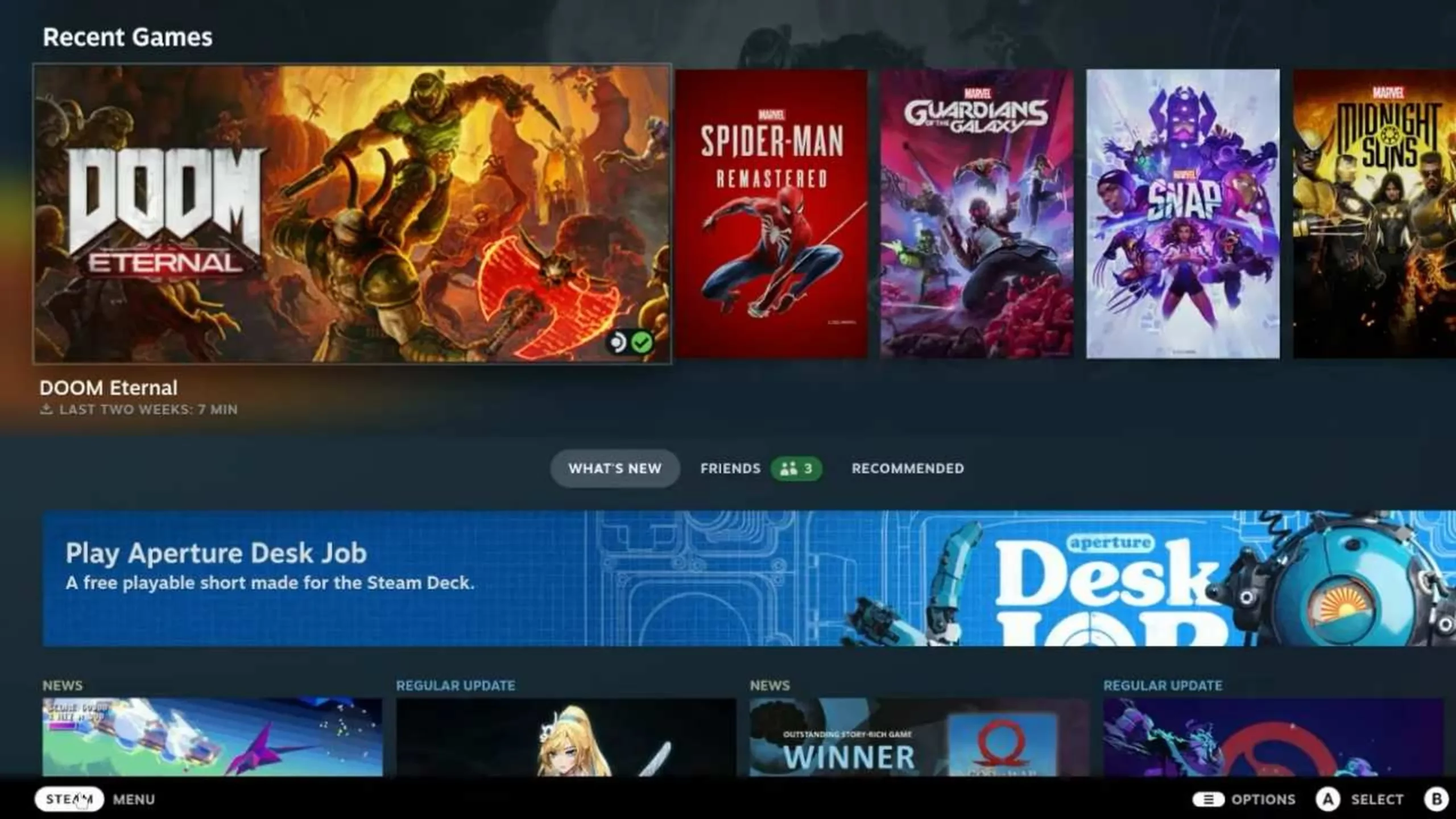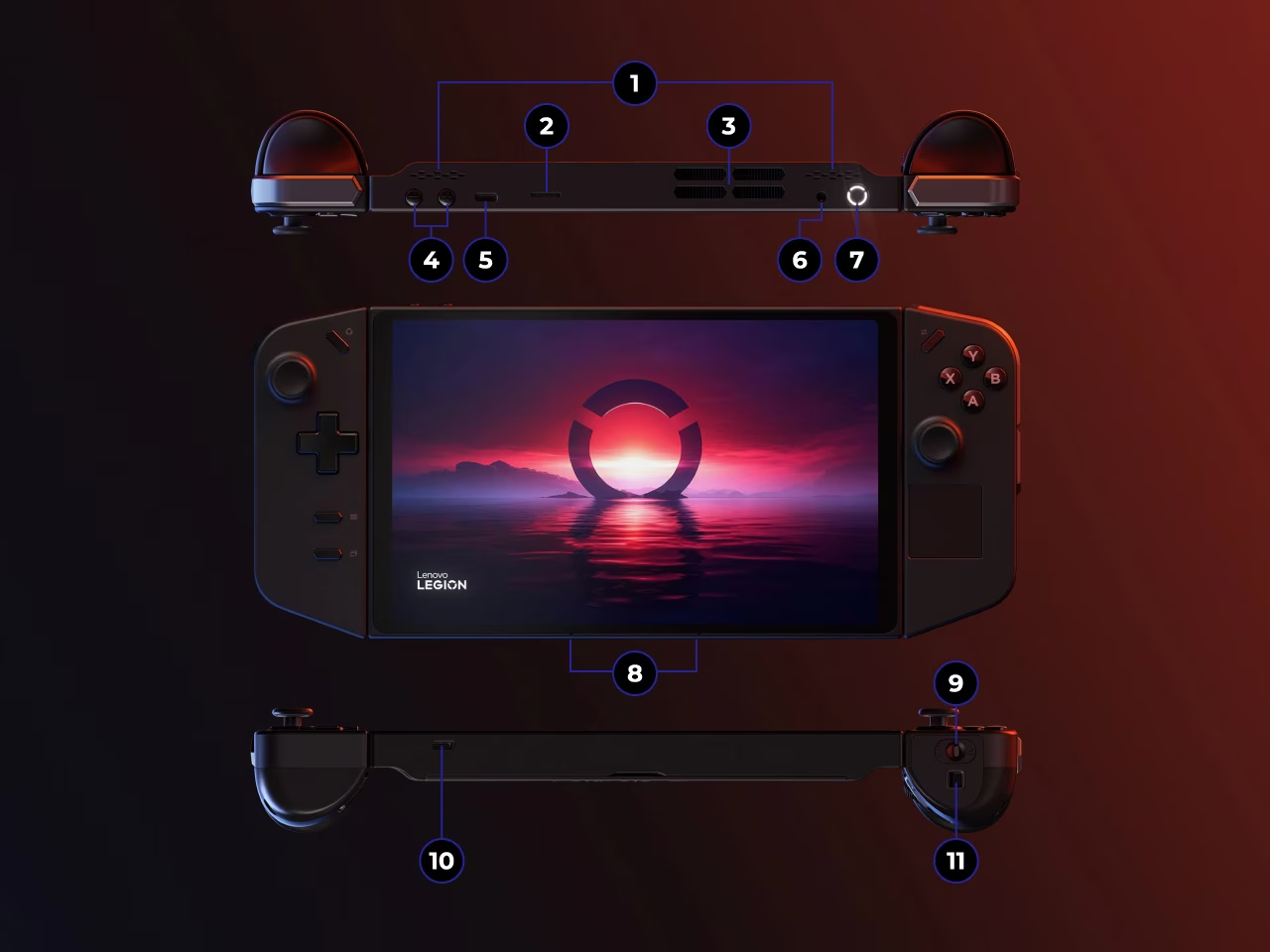- SteamOS 是一款专注于游戏并针对 Steam 进行优化的操作系统。
- 安装需要准备 USB 并注意硬件和兼容性要求。
- 与 Ubuntu 等其他 Linux 发行版相比,它有明显的优势和劣势。

您是否有兴趣将您的计算机改造成专用游戏机,例如 蒸汽甲板那么你可能听说过 SteamOS,这是 Valve 开发的一款操作系统,旨在最大限度地利用 Steam 平台在台式电脑上的运行。虽然乍一看可能很复杂,但 如果您按照正确的步骤操作,在您的 PC 上安装 SteamOS 比您想象的要容易。,在这里我们会告诉您一切。
在本指南中,我们解释了基本要求、安装步骤以及您应该注意的任何限制。
SteamOS 是什么?它有什么用途?
SteamOS 诞生于 Valve 致力于彻底改变电脑游戏世界。 它基于 Linux,主要目标是提供优化的游戏环境,消除不必要的流程,并方便 Steam 及其目录的使用。如今, 得益于 Proton 层,您可以直接在 Linux 上玩许多 Windows 游戏,而且没有任何麻烦。
然而, SteamOS 专门针对 Steam Deck,Valve 的便携式控制台,尽管许多用户尝试将其安装在自己的电脑上,以将其变成真正的客厅控制台或专用于游戏的多媒体中心。

任何 PC 上都可以安装 SteamOS 吗?
在你的电脑上安装 SteamOS 之前,你应该知道 Steam 官方网站上提供的当前版本(“Steam Deck Image”)主要针对 Valve 的控制台设计。 虽然它可以安装在某些电脑上,但它并非 100% 优化或保证适用于所有台式机。官方下载的是“steamdeck-repair-20231127.10-3.5.7.img.bz2”镜像,该镜像是针对 Steam Deck 的架构和硬件创建和适配的,并不一定适用于任何标准 PC。
过去,SteamOS 的几个版本(1.0 基于 Debian,2.0 基于 Arch Linux)确实主要专注于 PC,但 目前,在计算机上手动安装需要耐心,并且在某些情况下,还需要有使用 Linux 的经验。如果您不确定,您可能只能安装社区定制版本,通常带有 SteamOS 皮肤而不是原版。
在您的电脑上安装 SteamOS 的最低要求如下:
- 至少 4 GB 的 USB 闪存驱动器。
- 200 GB可用空间 (建议用于游戏存储和安装)。
- 64 位 Intel 或 AMD 处理器。
- 4 GB或更多RAM (对于现代游戏来说,越多越好)。
- 兼容 Nvidia 或 AMD 显卡 (Nvidia GeForce 8xxx 系列及以上或 AMD Radeon 8500+)。
- 稳定的互联网连接 下载组件和更新。
请记住: 安装将删除计算机上的所有数据. 开始之前请先进行备份。
SteamOS 安装前的准备
在开始之前,请确保完成以下步骤:
- 下载官方镜像 从 SteamOS 网站获取。通常以压缩格式(.bz2 或 .zip)提供。
- 解压缩文件 直到获得.img文件。
- 将您的 USB 闪存驱动器格式化为 FAT32,并使用 MBR 分区(不是 GPT),并使用 Rufus、balenaEtcher 或类似工具复制图像。
- 可以访问 BIOS/UEFI (通常在启动时按 F8、F11 或 F12)从您准备好的 USB 启动。
如果您的团队是新团队或者 UEFI,检查“USB 启动支持”是否已启用,如果出现问题,请禁用安全启动。
SteamOS 的安装步骤
以下是在 Windows 11 PC 上安装 SteamOS 的步骤:
1. 从 USB 启动
将 U 盘连接到 PC,然后通过访问启动菜单将其打开。 选择从 USB 驱动器启动。如果一切顺利,SteamOS 安装屏幕将会出现。如果出现任何错误,请检查 USB 驱动器是否已正确安装,或者重复此过程并更换使用的设备。
2.选择安装模式
SteamOS 通常在安装程序中提供两种模式:
- 自动安装: 擦除整个磁盘并为您完成整个过程,非常适合新手用户。
- 进阶安装: 它允许您选择语言、键盘布局,并手动管理分区。仅当您知道自己在做什么时才推荐使用。
在这两种选择中,系统都会完全擦除您安装它的硬盘驱动器,因此请小心保管您的个人文件。
3. 处理并等待
一旦选择所需的模式,系统将开始复制文件并自动配置。 您不需要干预,只需等待它完成(可能需要几分钟才能 100% 完成)。 完成后,电脑将重新启动。
4.网络连接及启动
第一次启动后, 您需要 SteamOS 的互联网连接才能完成安装并配置您的 Steam 帐户。系统将下载其他组件和一些硬件驱动程序。经过最终检查并快速重启后,SteamOS 即可开始游戏或探索您的桌面。
PC 安装 SteamOS 的限制和常见问题
在PC上安装SteamOS的体验和Steam Deck的体验有很大不同。 这里需要了解的是:
- SteamOS 针对 Steam Deck 进行了高度优化,但在传统台式机或笔记本电脑上可能会遇到问题。 显卡、Wi-Fi、声音或睡眠驱动程序可能无法得到正确支持。
- 由于反作弊系统,一些多人游戏无法运行。《使命召唤:战区》、《命运 2》、《堡垒之夜》和《绝地求生》等游戏都存在不兼容问题。
- 桌面模式有些受限 与其他 Linux 发行版相比,它不像 Ubuntu、Fedora 或 Linux Mint 那样可定制或对日常任务用户友好。
- 获得具体帮助可能很棘手,因为大多数教程和论坛都是针对 Steam Deck 设计的。
- 目前还没有专门针对主流 PC 的官方 SteamOS 镜像。可用的是 Steam Deck 恢复映像。
在电脑上安装 SteamOS 就是这么简单。您只需按照此处概述的步骤操作,即可在 Windows 11 电脑上畅玩您喜爱的游戏。
专门研究技术和互联网问题的编辑,在不同数字媒体领域拥有十多年的经验。我曾在电子商务、通讯、在线营销和广告公司担任编辑和内容创作者。我还在经济、金融和其他领域的网站上撰写过文章。我的工作也是我的热情所在。现在,通过我的文章 Tecnobits,我尝试探索技术世界每天为我们提供的所有新闻和新机会,以改善我们的生活。